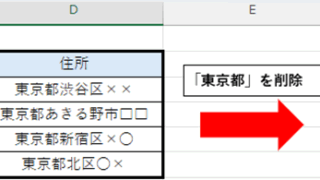本記事はエクセルで文字色が変わらない原因と対処方法を解説します。
ポイントは、以下の通りです。
・シートが保護状態にないか確認する
・セルの条件付き書式設定を確認する
・セルの表示形式を確認する
それでは確認していきましょう。
エクセルで文字色が変わらない原因と直し方1【シート保護を解除する】
例としてある和菓子屋さんのそれぞれの商品(桜餅、いちご大福、草餅、三色団子、きなこ団子)の1日の売上個数をまとめた表があります。
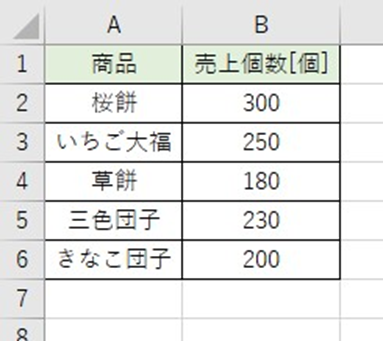
この中でいちご大福のデータを強調したいのでA3:B3のセルの文字色を変えたいと思います。
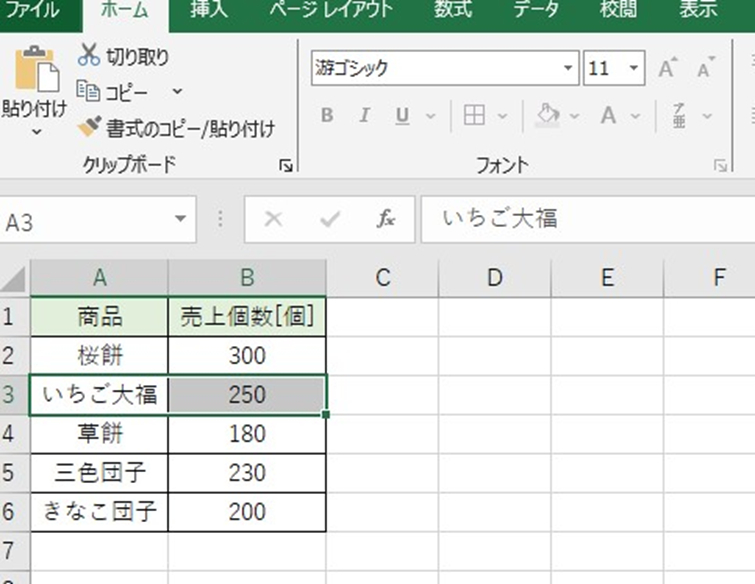
セルを選択してフォントの項目より文字色を変更しようとしましたが、できません。
原因の1つとしてシートが保護されていることが挙げられます。
校閲タブの保護の項目よりシートが保護されているか確認します。
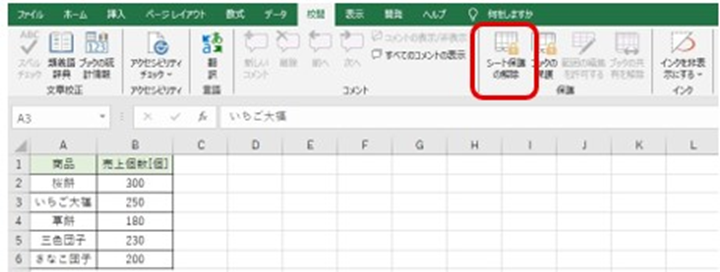
「シート保護の解除」と表示されているので現在、シートは保護されている状況です。
このアイコンをクリックすると保護が解除されます。
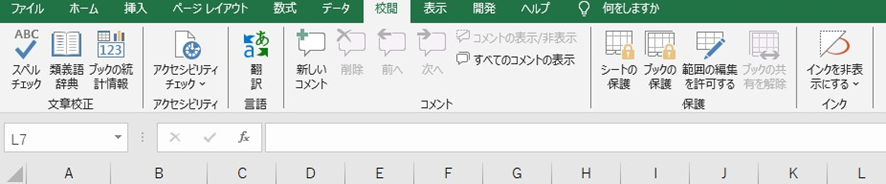
解除されるとアイコンが「シートの保護」に変わります。
ホームに戻り、再度A3:B3セルを選択してフォントより文字の色を変更できるようになりました。
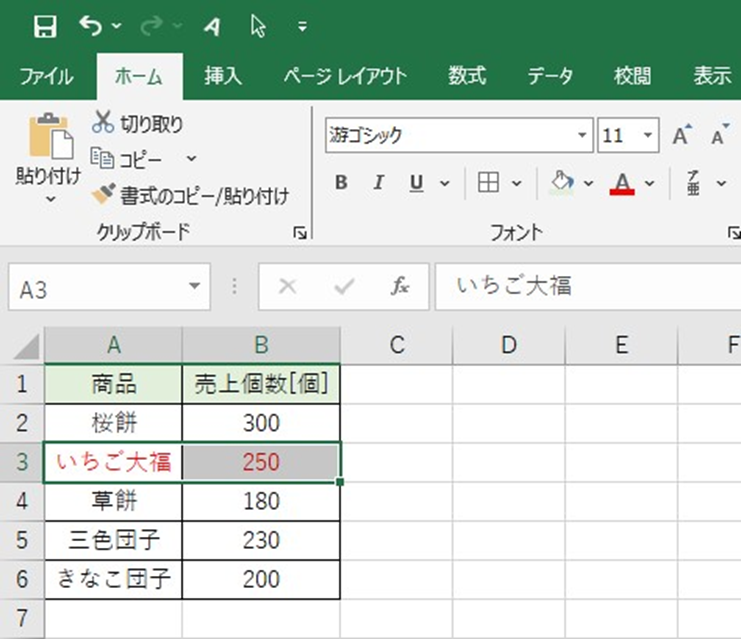
エクセルで文字色が変わらない原因と直し方2【条件付き書式の解除】
2つ目の原因として条件付き書式が設定されていることが挙げられます。
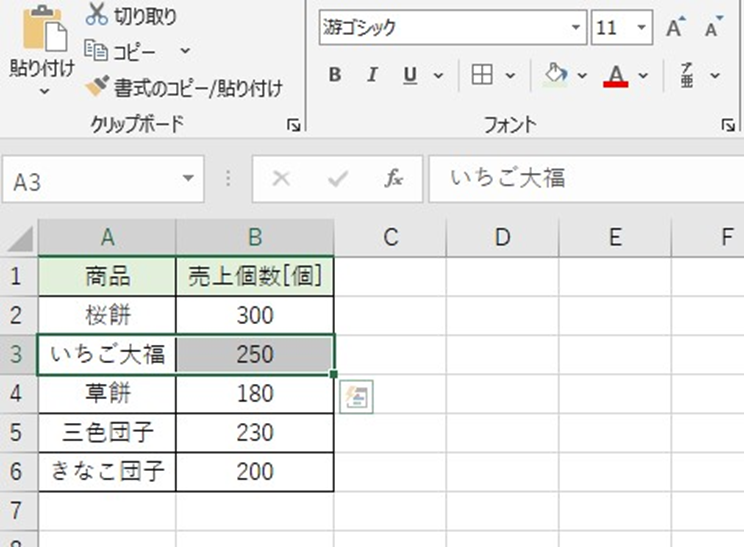
A3:B3セルを選択して、文字の色を指定しましたが、変更が反映されません。
条件付き書式の設定を確認するため、表の全範囲(A1:B6)を選択して条件付き書式より「ルールの管理」をクリックします。
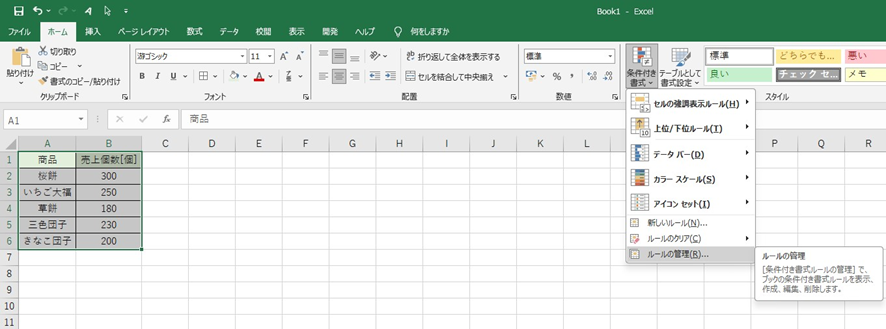
選択した範囲のセルにおいて書式設定のルールを確認することができます。
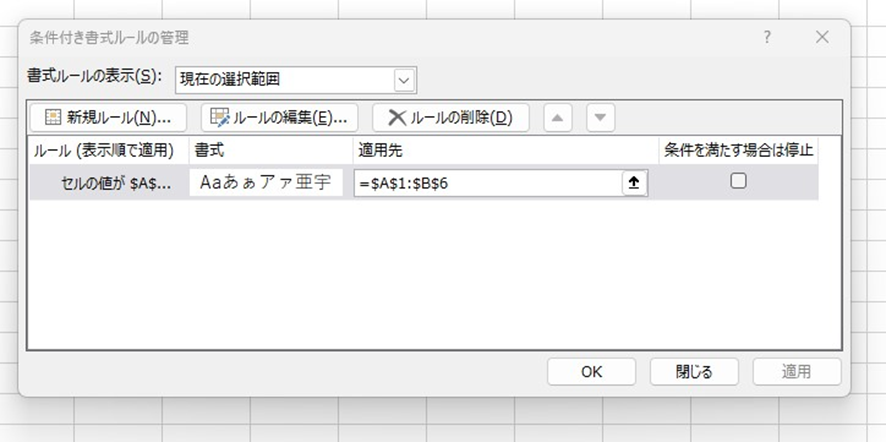
今回は適用範囲がA1:A6に係っています。
ルールの編集でどのような設定か確認できます。
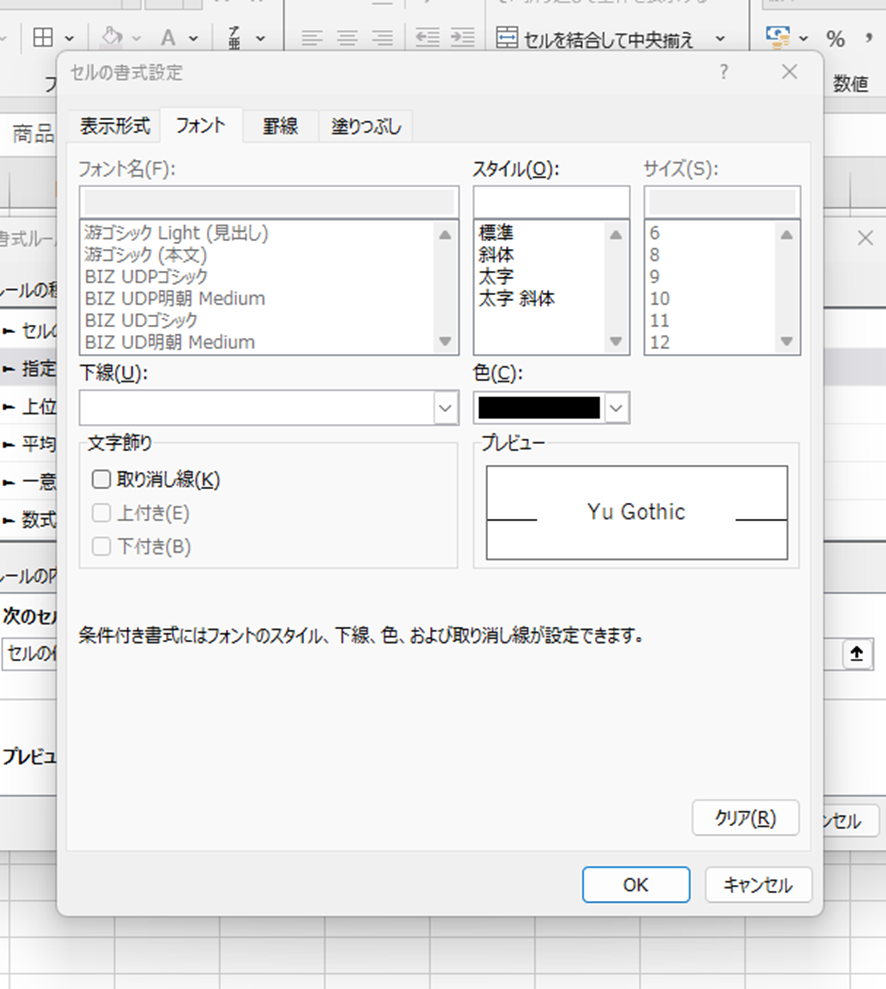
黒い文字のフォントになるように書式が設定されていました。
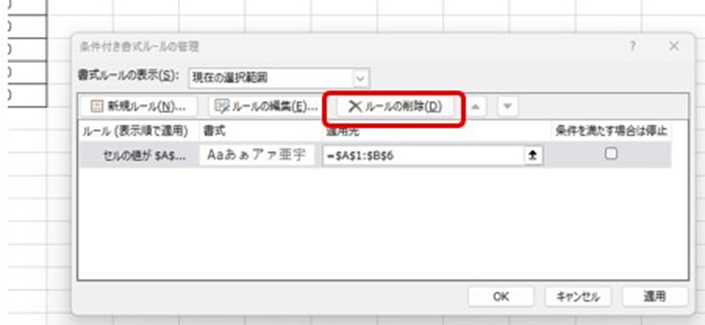
ルールの削除をクリックすると、適用されている範囲の書式設定が解除されます。
再度A3:B3セルを選択してフォントより文字色を変えることができました。
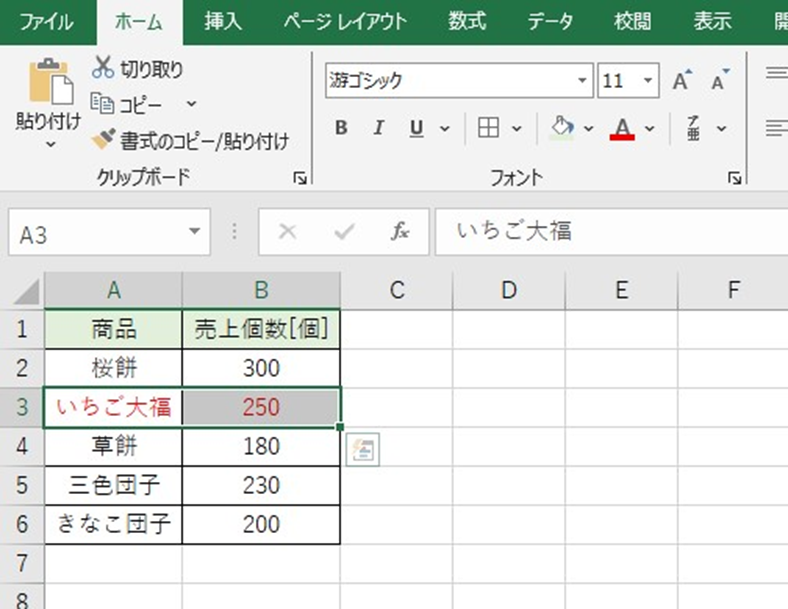
エクセルで文字色が変わらない原因と直し方3【セルの表示形式の設定を変更する】
3つ目の原因としてセルの表示形式が設定されていることが挙げられます。
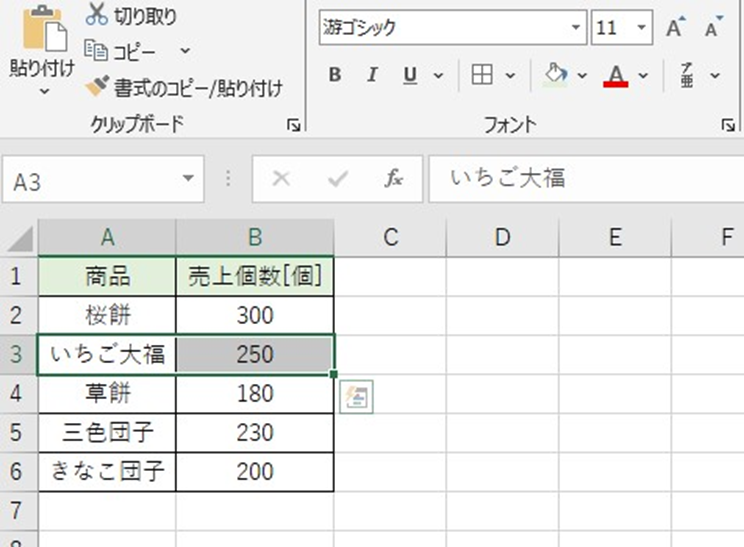
A3:B3セルを選択して、文字の色を指定しましたが、変更が反映されません。
セルの表示形式の設定を確認してみましょう。
A3:B3セルを選択してホームタブの数値の項目より「その他の表示形式」をクリックします。
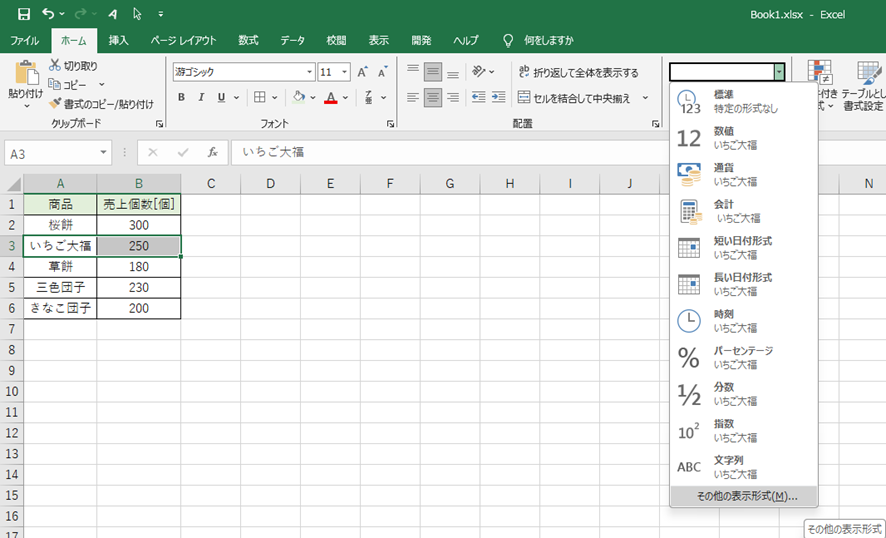
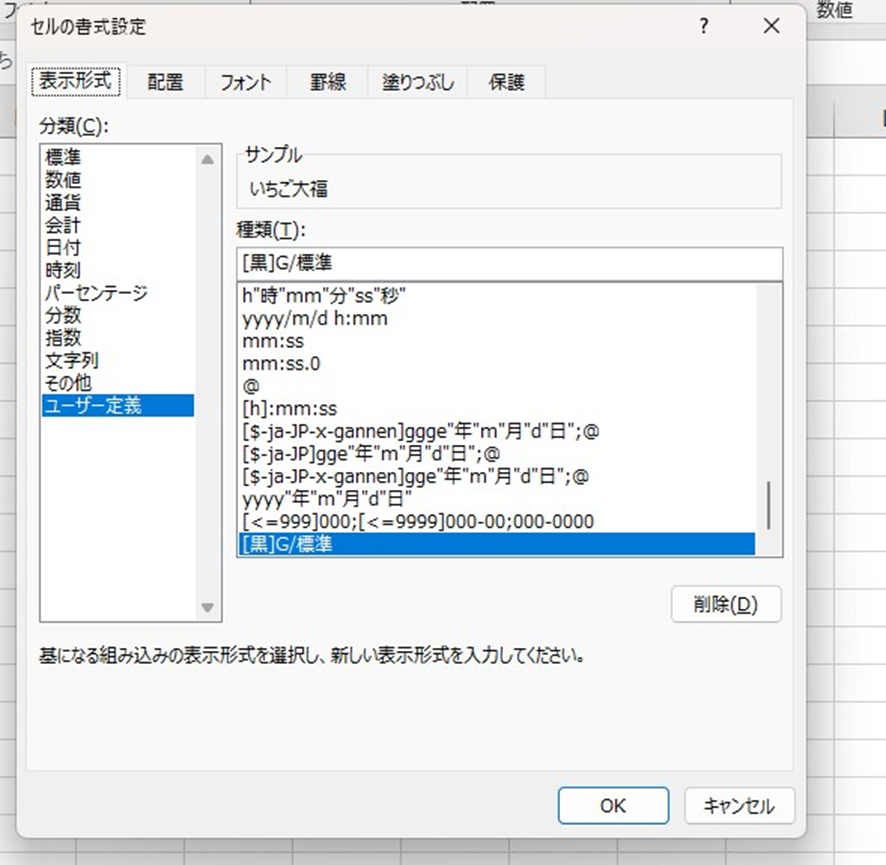 表示形式を確認すると、文字色が黒に指定されています。
表示形式を確認すると、文字色が黒に指定されています。
分類を「標準」にして、OKボタンをクリックします。
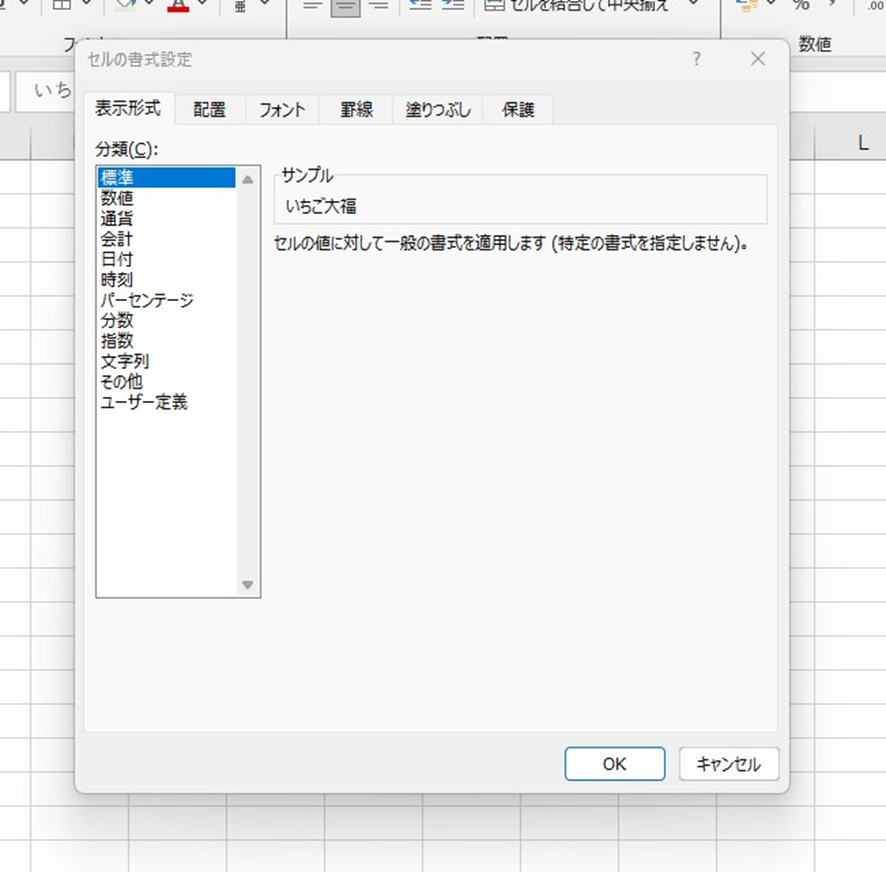
これで文字色の指定が解除されました。
再度A3:B3セルを選択してフォントより文字色を変えることができました。
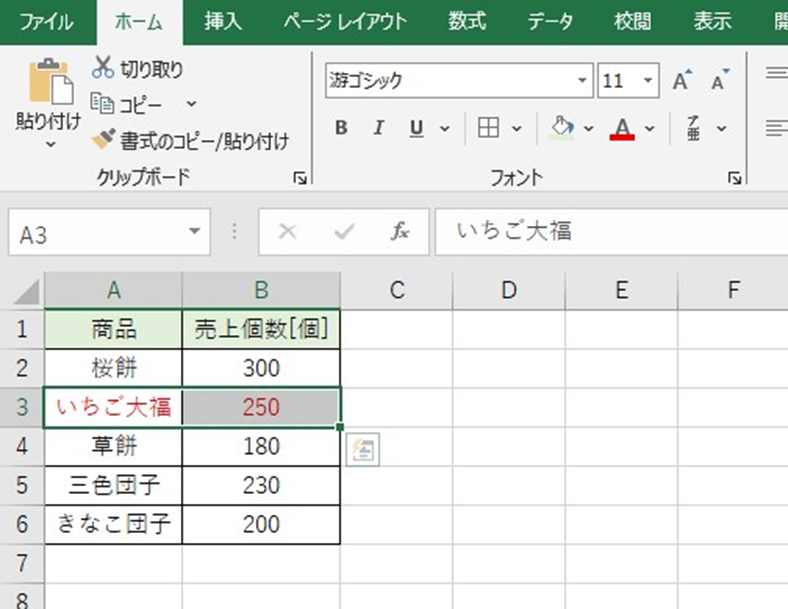
エクセルで文字色が変わらない(一部:色が付かない:変えられない)原因と直し方
この記事では、エクセルで文字色が変わらない原因と対処方法について解説しました。
文字色を変更できなくなると不安に感じるかと思いますが、紹介した設定を再度確認して対応してみてください。